Bizon365 es una plataforma donde podrás transmitir tu master class o webinar online.
Regístrate en Bizon 365 con un enlace especial y obtén 30 días de acceso gratuito a la plataforma.
Enlace de registro: http://bothelp.tb.kassa.bizon365.ru/bizon
Al integrar BotHelp y Bizon365, puedes lanzar diferentes cadenas de mensajes dependiendo de si el suscriptor asistió al webinar o no.
Generar un token
1. Vaya a la sección "Moderadores, personal".
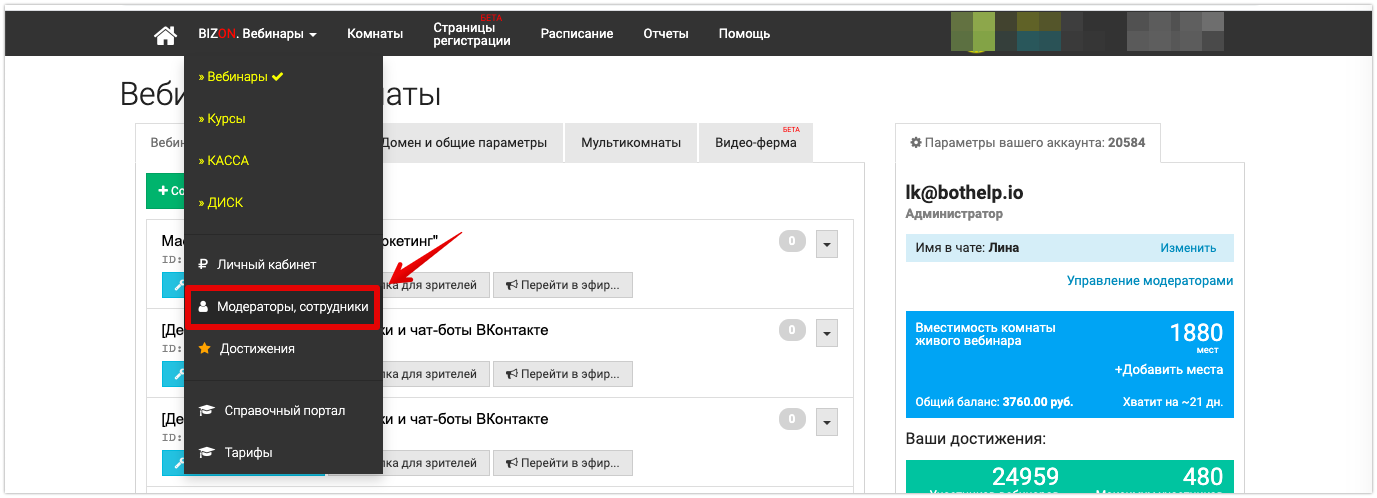
2. Seleccione un empleado con el rol de “Administrador” y haga clic en el botón Editar datos y configurar el acceso .

3. En la sección “Básico”, genere un token API.
En el campo Seguridad, seleccione Iniciar sesión sin confirmación.
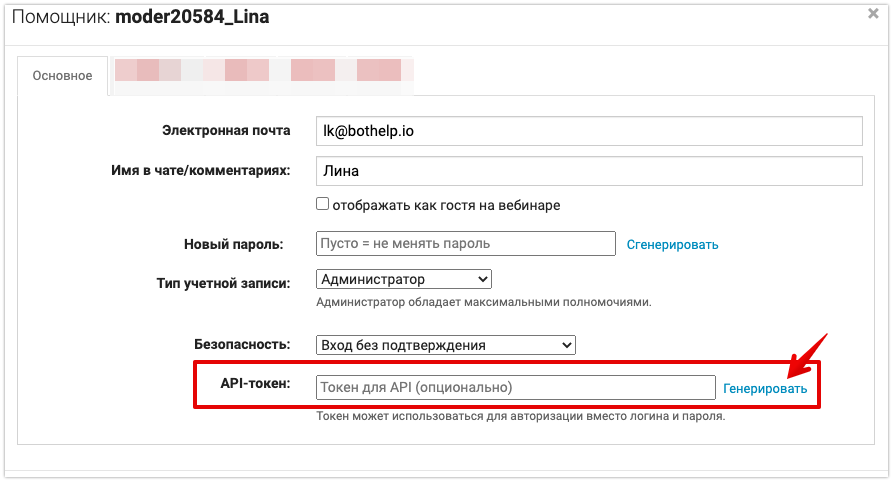
4. Copie el token resultante.

5. Guarde los cambios y confirme la acción.
Para confirmar la acción, ingrese el código generado en el campo.
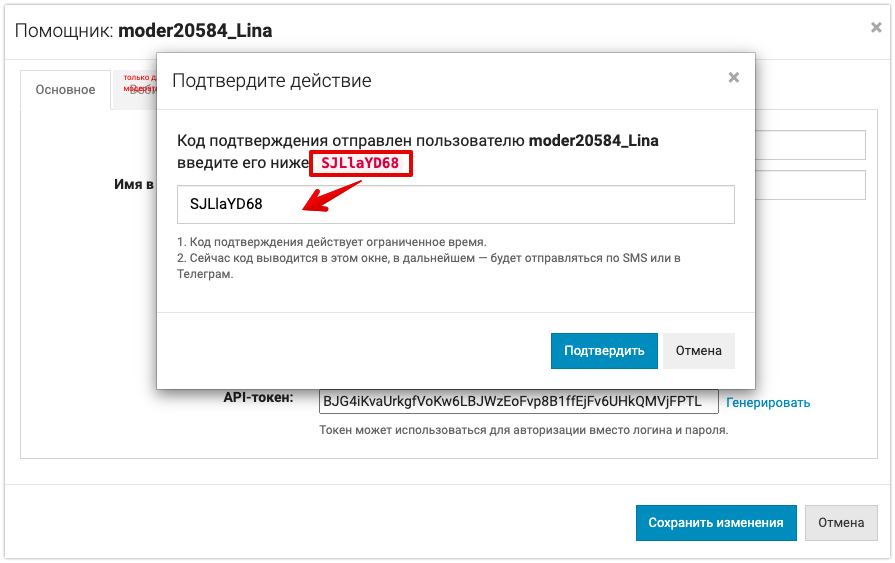
Conectarse a BotHelp
Se puede conectar una cuenta de BotHelp a una cuenta de Bizon365. Esta cuenta puede tener un número ilimitado de seminarios web.
Una cuenta de Bizon365 se puede conectar a varias cuentas de BotHelp.
1. Vaya a su cuenta de BotHelp y vaya a la sección Integraciones.
2. Busque Bizon365 en la lista de integraciones y haga clic en el Conectar Bizon365 .
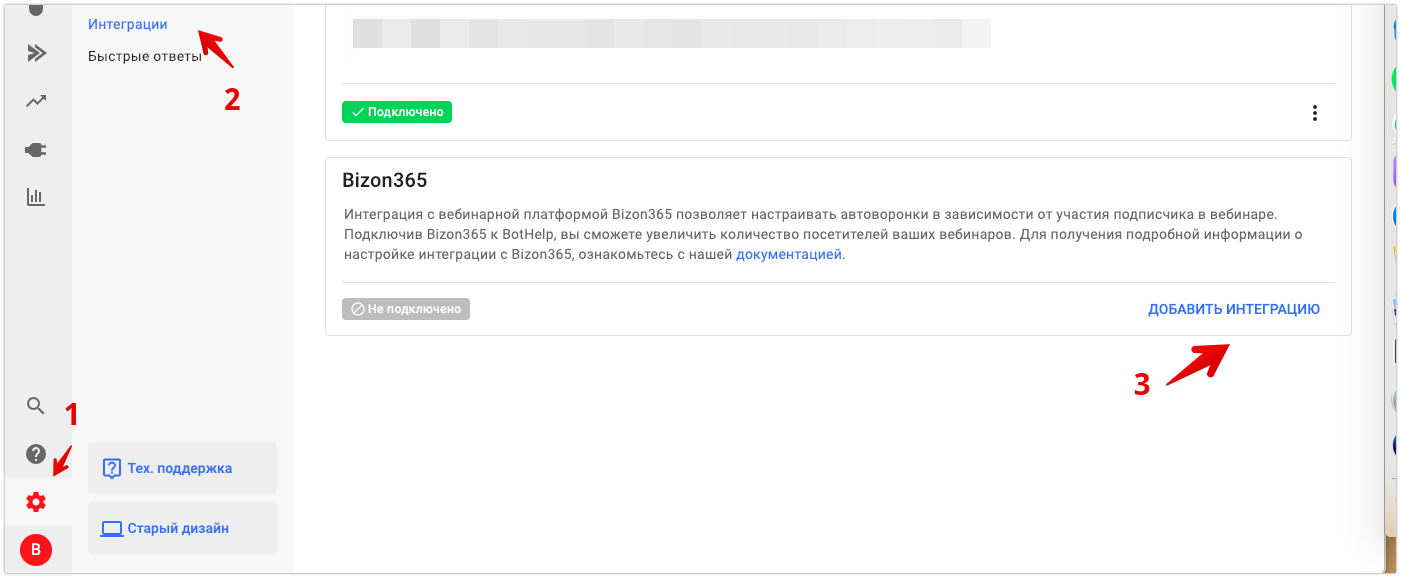
3. Pegue el token copiado en el campo y guárdelo. Podrá editar la conexión más adelante si es necesario.
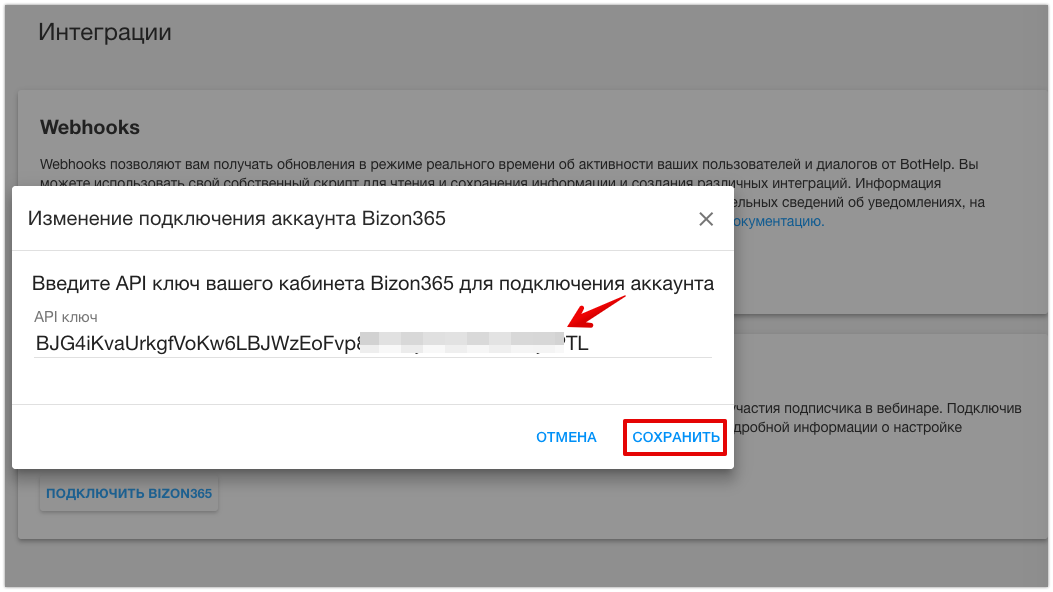
Configurar la URL de su sala de seminarios web
1. Vaya a la configuración de la sala.

2. En la pestaña "Acceso", en el campo "Parámetro de URL personalizado", introduzca el valor "bhid". Guarde los cambios.
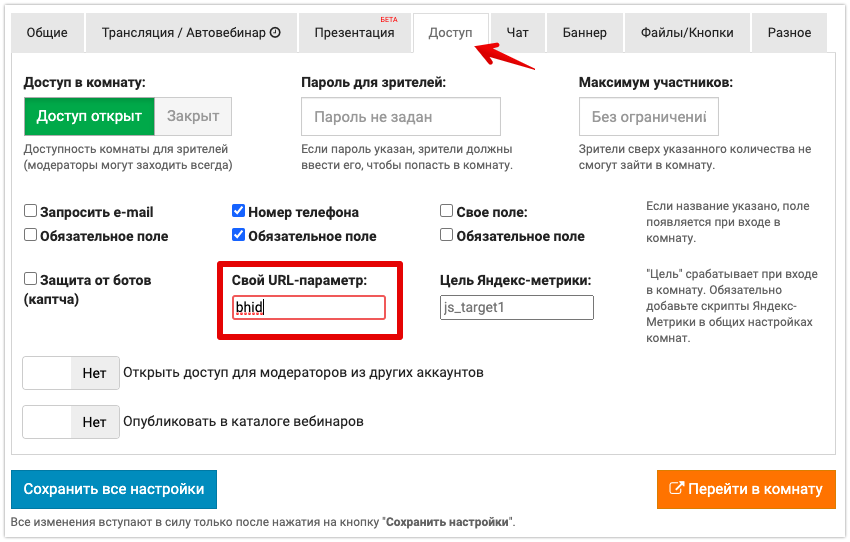
Configuración dentro del bot
A continuación se muestra un ejemplo de una cadena de bots que configura la verificación de asistencia a un seminario web. Veamos los pasos en orden.
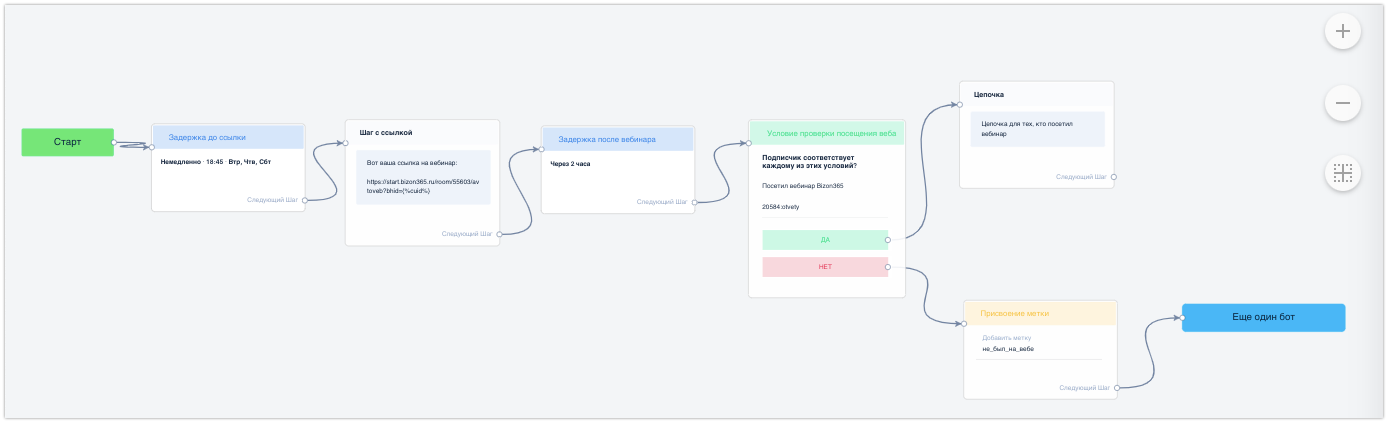
Paso con enlace al seminario web
Antes de este paso, puede configurar otros pasos; por ejemplo, añadir pasos con contenido de calentamiento. Además, mediante un retraso, puede configurar el envío de un paso con un enlace solo en días y horarios específicos. Esto no afecta la configuración de la integración. Lo principal es escribir correctamente el enlace y pasar el CUID del usuario.
{%cuid%}
Esta macro contiene el ID de usuario individual en BotHelp. Gracias a ella, el sistema sabrá qué suscriptores siguieron el enlace.
Esta macro debe agregarse al final del enlace del seminario web.
Puede encontrar la macro CUser ID en el bloque de texto haciendo clic en el botón <…>.
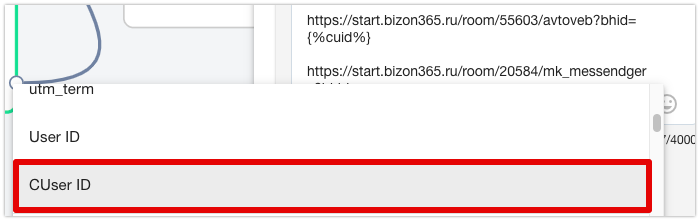
¿Cómo especificar correctamente las etiquetas UTM en un enlace para transferirlas a Bizon365?
En el enlace, el primer parámetro siempre se abre con el signo "?", y el segundo y los demás parámetros se separan con el signo "&". El final del enlace con la macro para la integración de Bizon365 y las etiquetas UTM se verá así:
Ejemplo: ?bhid={%cuid%}&{%ref%}
Enlace del seminario web
1. Haga clic en el botón Enlace del visor .

2. Copia cualquiera de los enlaces.
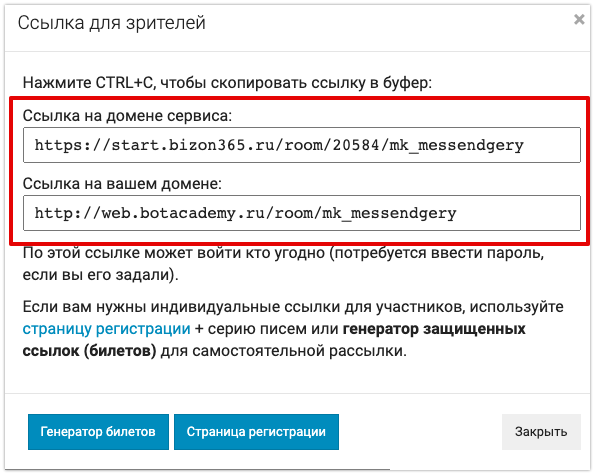
3. Al final del enlace, añade ?bhid= e inserta la macro {%cuid%} .
El enlace final que deberías obtener es:
https://start.bizon365.ru/room/11111/avtoweb?bhid={%cuid%}
4. Pegue el enlace en el texto del mensaje o en el botón URL.
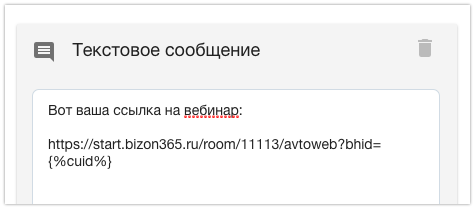
Importante: No se puede acortar el enlace del seminario web con servicios de terceros. En este caso, BotHelp no verá las macros CUID ni ref, por lo que no se transferirán los datos para la correcta integración; es decir, la condición no funcionará.
Importante: El enlace en el pie de foto no transmite datos. Para un funcionamiento correcto, utilice el bloque de texto.
Retrasado durante la duración del seminario web
Después del enlace es necesario establecer un retraso.
El problema es que los datos de asistencia al seminario web se transmitirán solo 30 minutos después de su finalización. Por lo tanto, debe establecer un retraso antes de la verificación: tiempo antes de la transmisión + tiempo del seminario web + tiempo para recibir los datos en nuestro sistema (aproximadamente 40 minutos).
Por ejemplo:
- enviaste el enlace a las 18:40;
- El webinar comienza a las 19:00 y tiene una duración de 2 horas;
- añadir otros 40 minutos después de terminar;
- Entonces necesitas un retraso de 3 horas.
Puede configurar el retraso en "Después de 3 horas" o especificar la hora exacta "Inmediatamente a las 21:40". De esta forma, la condición para asistir al seminario web se activará 3 horas después de enviar el enlace.
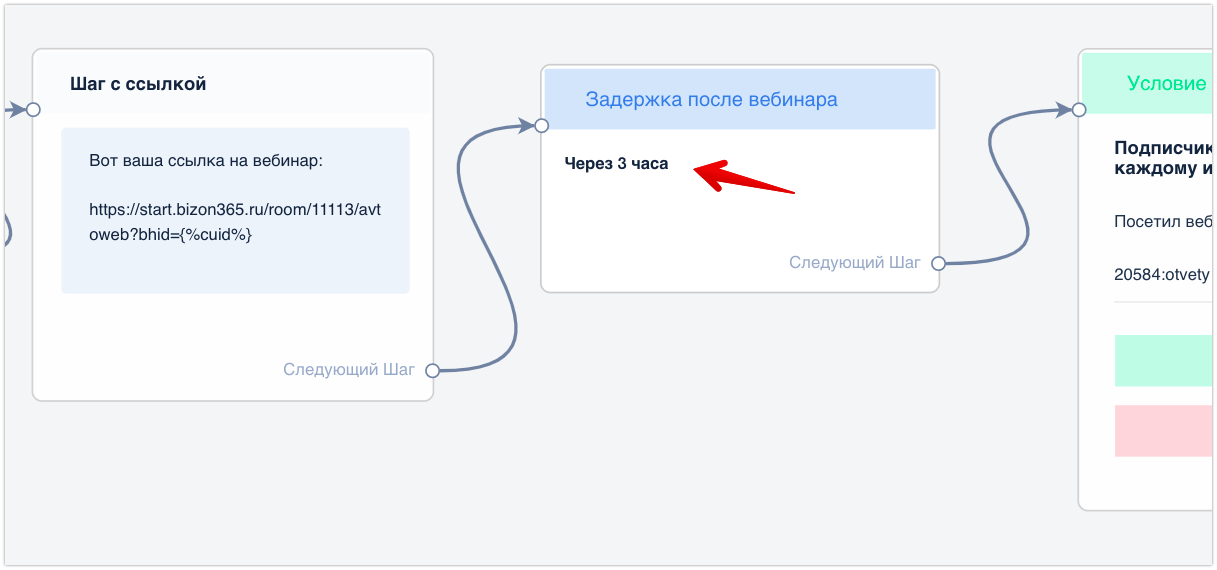
Condición de verificación de visita
1. Agregue un bloque con la condición “Asistir al seminario web de Bizon365”.
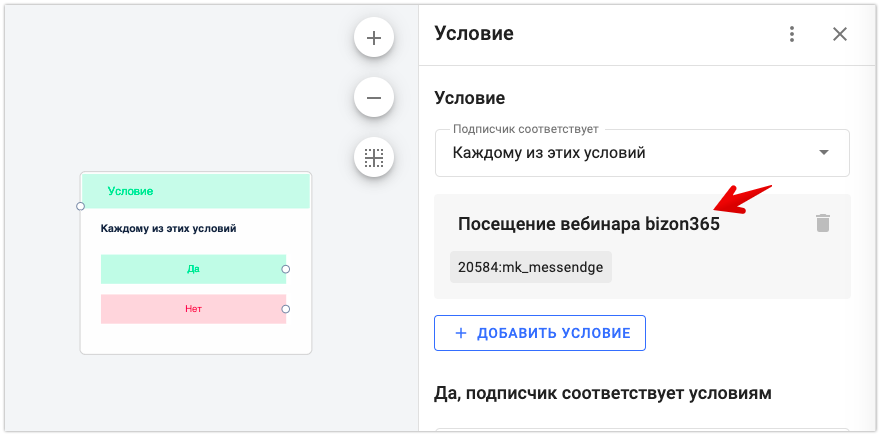
2. Copie el ID de la sala.

3. Pegue el ID de la habitación en el campo de condición.
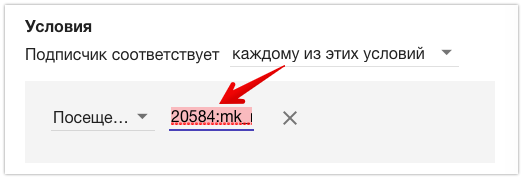
4. Configure los siguientes pasos: “Sí” – asistió al seminario web, “No” – no asistió.
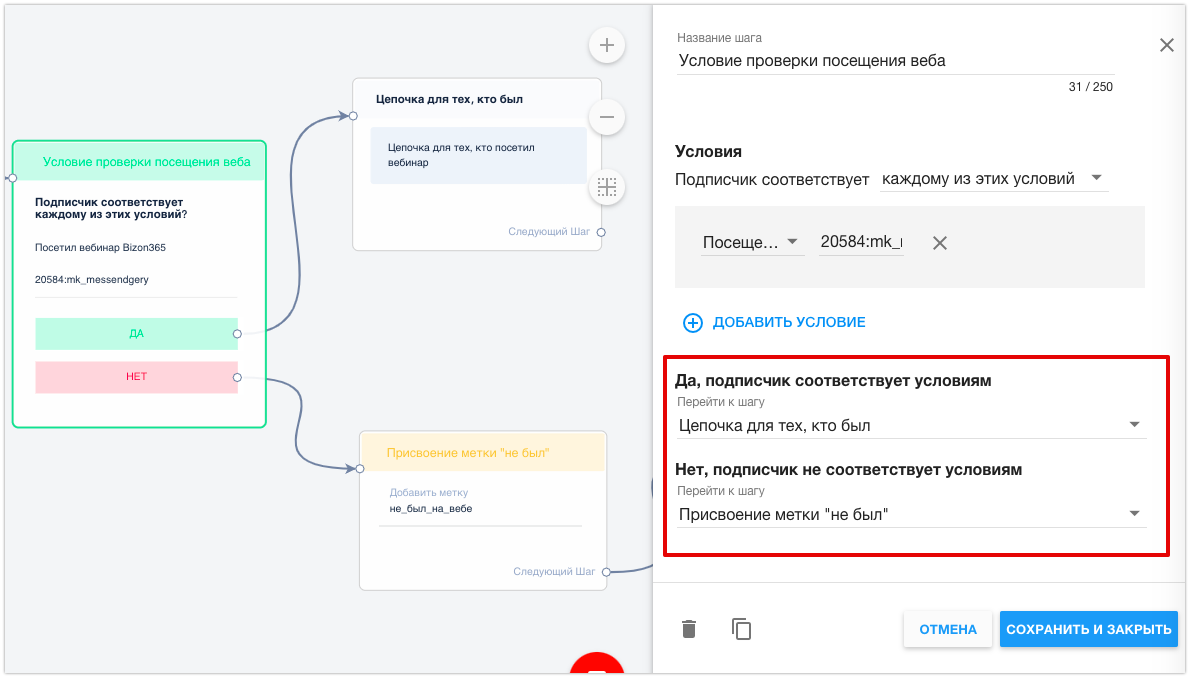
Tenga en cuenta que la comprobación de la condición solo está disponible en un bot multipaso. También puede enviar el enlace del seminario web en una lista de correo. Sin embargo, solo puede comprobar la asistencia y dividirla en diferentes cadenas por condición dentro de un bot multipaso . Por lo tanto, recomendamos enviar el enlace y comprobar la condición de asistencia al seminario web en un solo bot.
nuestro artículo se describe cómo configurar un mensaje recordatorio en el bot el día del seminario web .
Próximos pasos para los segmentos
Con la condición de verificación de asistencia, puedes dividir a tu audiencia en dos segmentos: aquellos que asistieron al seminario web y aquellos que no.
Siga atentamente las instrucciones durante la configuración: si omite incluso un paso (por ejemplo, olvida agregar un retraso o un signo de interrogación antes de "bhid"), ¡la integración no funcionará!
Si no has encontrado la respuesta a tu pregunta, pregúntanos en el chat dentro de tu cuenta o escríbenos a BotHelpSupportBot o a hello@bothelp.io
Obtenga 14 días de funcionalidad completa de la plataforma para crear mailings, autofunnels y chatbots BotHelp.